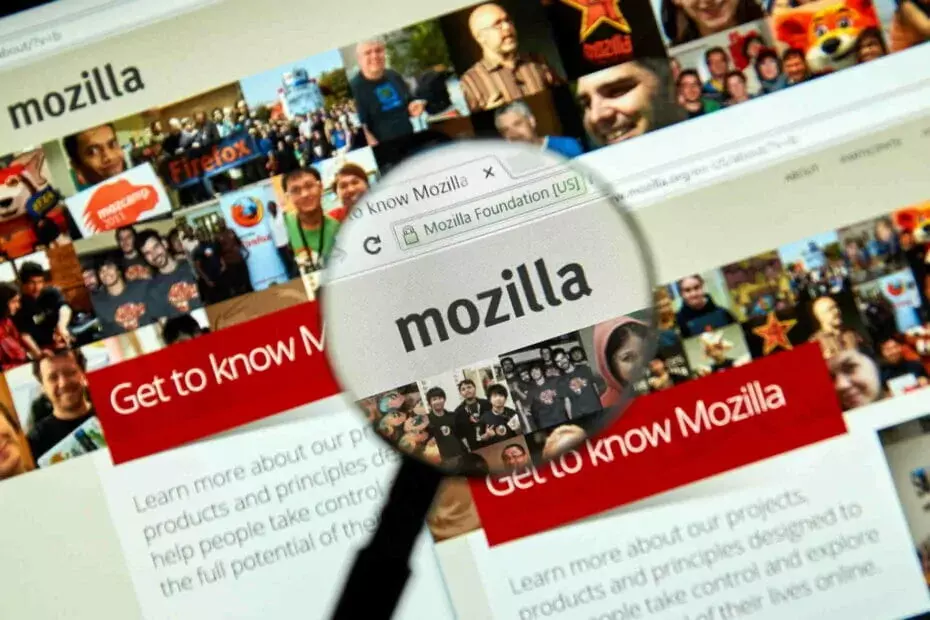სწორი სერვისით და პარამეტრებით, AirPlay მუშაობს უნაკლოდ VPN-ით!
- VPN-ებს ზოგჯერ შეუძლიათ დაბლოკონ AirPlay ქსელის შეზღუდვების ან არასტაბილური კავშირების გამო.
- თუმცა, ზოგიერთს აქვს პარამეტრები ან კონფიგურაციები, რომლებიც შეუფერხებლად მუშაობს AirPlay-თან.
- განაგრძეთ კითხვა ამ პრობლემის გადასაჭრელად საუკეთესო გზების აღმოსაჩენად და თქვენი სტრიმინგის დასაბრუნებლად.

AirPlay არის ფუნქცია, რომელიც Apple-ის მომხმარებლებს საშუალებას აძლევს აუდიო და ვიდეო კონტენტის უსადენოდ გადაცემას თავიანთ მოწყობილობებს შორის.
ბევრი ადამიანი იყენებს VPN-ებს AirPlay-ით უკეთესი სიჩქარისთვის და შინაარსის შეზღუდვების გვერდის ავლით. თუმცა, ზოგიერთ შემთხვევაში, როგორც ჩანს, VPN ბლოკავს AirPlay კავშირს.
ამ შემთხვევაში, თქვენ ვერ შეძლებთ თქვენი მოწყობილობების დაწყვილებას ან კავშირი ცუდი იქნება.
საბედნიეროდ, ჩვენ დეტალურად განვიხილეთ პრობლემების მოგვარების მარტივი ნაბიჯები, რომ სცადოთ, როდესაც თქვენი VPN ბლოკავს AirPlay-ს.
შეგიძლიათ AirPlay VPN-ით?
დიახ, შეგიძლიათ AirPlay VPN-ით, მაგრამ ის სწორად უნდა იყოს კონფიგურირებული.
ხოლო თავად AirPlay-ს არ აქვს ანტი-VPN პოლიტიკა,
არსებობს სხვადასხვა მიზეზი, რის გამოც VPN გამოყენებამ შეიძლება ხელი შეუშალოს მის ფუნქციონირებას.Მაგალითად, ზოგიერთ VPN-ს არ აქვს მულტიკასტული ტრაფიკის მხარდაჭერა რაც არის მონაცემთა გადაცემა ერთი გამგზავნიდან რამდენიმე მიმღებზე ერთდროულად.
როგორ ვამოწმებთ, განვიხილავთ და ვაფასებთ?
ჩვენ ვმუშაობდით ბოლო 6 თვის განმავლობაში ახალი მიმოხილვის სისტემის შექმნაზე, თუ როგორ ვაწარმოებთ კონტენტს. მისი გამოყენებით, ჩვენ შემდგომში გადავაკეთეთ ჩვენი სტატიების უმეტესი ნაწილი, რათა მოგაწოდოთ ნამდვილი პრაქტიკული ექსპერტიზა ჩვენს მიერ შექმნილ სახელმძღვანელოებზე.
დამატებითი დეტალებისთვის შეგიძლიათ წაიკითხოთ როგორ ვამოწმებთ, განვიხილავთ და ვაფასებთ WindowsReport-ზე.
ამ ტიპის ტრაფიკი აუცილებელია AirPlay-ის გამართულად ფუნქციონირებისთვის, რადგან ის საშუალებას აძლევს აუდიო და ვიდეო კონტენტს გადაიტანოს ერთი მოწყობილობიდან მეორეზე შეფერხების ან ბუფერის გარეშე.
გარდა ამისა, ქსელის შეზღუდვებმა, ქუქი-ფაილებმა და VPN სერვერების არასრულფასოვნებამ შეიძლება გამოიწვიოს AriPlay-მა თქვენს VPN-თან მუშაობა.
როგორც ითქვა, არსებობს რამდენიმე ნაბიჯი, რომლის გადადგმაც შეგიძლიათ პრობლემის მოსაგვარებლად და სიამოვნებისთვის უწყვეტი ნაკადი.
რა უნდა გააკეთოთ, თუ თქვენი VPN ბლოკავს AirPlay-ს?

თუ VPN-ის გამოყენებისას AirPlay-თან დაკავშირებული პრობლემები გაქვთ, ქვემოთ მოცემულია ნაბიჯები, რომელთა გადადგმაც შეგიძლიათ პრობლემის მოსაგვარებლად.
1. შეცვალეთ თქვენი VPN სერვერი
როდესაც თქვენი VPN ბლოკავს AirPlay-ს, ეს შეიძლება იყოს კონკრეტული სერვერის ან მდებარეობის დაბლოკვის გამო. ამ პრობლემის გადასაჭრელად, შეგიძლიათ სცადოთ სხვა სერვერზე გადართვა შემდეგი ნაბიჯების შემდეგ:
- გათიშეთ თქვენი ამჟამინდელი VPN სერვერისგან.
- გახსენით თქვენი VPN აპი და აირჩიეთ სხვა სერვერის მდებარეობა.
- სიიდან დაუკავშირდით ახალ სერვერს და კვლავ სცადეთ AirPlay-ის გამოყენება.

ახლა სცადეთ კვლავ გამოიყენოთ AirPlay. თუ სერვერის პრობლემა იყო, მაშინ კავშირი ახლა უნდა იმუშაოს.
2. გაასუფთავეთ თქვენი ბრაუზერის მონაცემები
ზოგჯერ, თქვენი Apple-ის მოწყობილობაზე თქვენი ბრაუზერის მონაცემების გასუფთავება დაგეხმარებათ პრობლემების მოგვარებაში, როდესაც AirPlay არ მუშაობს თქვენს VPN-თან. აი, როგორ უნდა გავაკეთოთ ეს:
Safari
- გახსენით Safari თქვენს Mac-ზე.
- დააჭირეთ Safari-ს ზედა მენიუს ზოლში და აირჩიეთ Preferences.
- მოძებნეთ ვარიანტი თქვენი დათვალიერების მონაცემების გასასუფთავებლად, როგორიცაა ქეში და ქუქიები.

- აირჩიეთ მონაცემები, რომელთა გასუფთავება გსურთ და დააჭირეთ გასუფთავებას.
- გადატვირთეთ თქვენი ბრაუზერი და სცადეთ ხელახლა გამოიყენოთ AirPlay.
iPad/iPhone
- გადადით პარამეტრების აპში თქვენს მოწყობილობაზე.
- აირჩიეთ Safari აპლიკაციების სიიდან.
- აირჩიეთ ისტორიისა და ვებსაიტის მონაცემების გასუფთავება.

- სცადეთ კვლავ გამოიყენოთ AirPlay თქვენი VPN-ით.
Chrome
- გახსენით Chrome.
- დააწკაპუნეთ სამ წერტილზე ბრაუზერის ფანჯრის ზედა მარჯვენა კუთხეში.

- გადადით თქვენს ქუქიების პარამეტრებზე.

- დააჭირეთ კონფიდენციალურობას და უსაფრთხოებას და აირჩიეთ საიტის პარამეტრები.

- გადადით ქვემოთ, რომ იპოვოთ ქუქი ფაილები და საიტის სხვა მონაცემები და დააწკაპუნეთ მასზე.

- გადადით ქვემოთ და დააწკაპუნეთ საიტის ყველა მონაცემისა და ნებართვის ნახვაზე.

- დააწკაპუნეთ მონაცემთა გასუფთავებაზე არჩეული მონაცემების წასაშლელად.
- გადატვირთეთ თქვენი ბრაუზერი და სცადეთ ხელახლა გამოიყენოთ AirPlay.
თქვენი ბრაუზერის მონაცემების გასუფთავება დაგეხმარებათ წაშალოთ ნებისმიერი ძველი პარამეტრი ან პარამეტრი, რამაც შეიძლება ხელი შეუშალოს AirPlay-ს.
გაითვალისწინეთ, რომ Google Chrome-ზე თქვენი ბრაუზერის მონაცემების გასუფთავების ნაბიჯები მსგავსია სხვა პოპულარული ვებ ბრაუზერებისთვის, როგორიცაა Microsoft Edge, Opera ან Mozilla Firefox.
3. გადაერთეთ უკეთეს VPN-ზე
ზოგიერთი VPN პროვაიდერი შეიძლება კარგად არ იმუშაოს AirPlay-თან საიმედო ან სტაბილური კავშირი.
თუ არცერთი ზემოაღნიშნული შემოთავაზება არ მუშაობს და თქვენი VPN კვლავ ბლოკავს AirPlay-ს, შესაძლოა დროა გადახვიდეთ უკეთეს VPN-ზე.
საიმედო AirPlay გამოცდილებისთვის, გირჩევთ გამოიყენოთ ExpressVPN რადგან ის გთავაზობთ სწრაფ და უსაფრთხო კავშირებს.
აი, როგორ დააყენოთ ის AirPlay-ისთვის:
- დარეგისტრირდით ExpressVPN ანგარიშზე.

- ჩამოტვირთეთ ExpressVPN აპი და დააინსტალირეთ.

- გაუშვით აპლიკაცია და შედით თქვენი ExpressVPN ანგარიშის დეტალების გამოყენებით.
- აირჩიეთ სერვერის მდებარეობა, რომელიც ოპტიმიზებულია სტრიმინგისთვის.

- დაუკავშირდით სერვერს და სცადეთ ხელახლა გამოიყენოთ AirPlay.

გარდა ამისა, ExpressVPN-ს აქვს სერვერების ფართო სპექტრი, რომლებიც განთავსებულია მთელ მსოფლიოში (90+ ქვეყანა), ასე რომ თქვენ შეგიძლიათ მარტივად გადალახოთ VPN დაბლოკვის ნებისმიერი საკითხი და გამოიყენოთ AirPlay თქვენი საყვარელი შინაარსის სტრიმინგისთვის.
ExpressVPN-ით შეგიძლიათ გადაიტანოთ თქვენი საყვარელი შინაარსი AirPlay-ის გამოყენებით შეფერხების გარეშე.

ExpressVPN
გამოიყენეთ ExpressVPN ეკრანის უპრობლემოდ ასახვისთვის თქვენს AirPlay-თან დაკავშირებულ ყველა მოწყობილობაზე!Გახვევა
მიუხედავად იმისა, რომ VPN-ს შეუძლია დაბლოკოს AirPlay, არსებობს მარტივი გადაწყვეტილებები ამ პრობლემის დასაძლევად. სცადეთ შეცვალოთ თქვენი სერვერი, გაასუფთავოთ ბრაუზერის მონაცემები ან გადახვიდეთ VPN-ზე, რომელიც მხარს უჭერს AirPlay-ს.
საიმედო VPN-ის გამოყენებამ შეიძლება უზრუნველყოს AirPlay-ის უწყვეტი ფუნქციონირება და შეუზღუდავი სტრიმინგი.
ამ ნაბიჯებით, შეგიძლიათ გვერდის ავლით VPN ბლოკირება და ისიამოვნოთ AirPlay-ის უწყვეტი ნაკადი თქვენს Apple TV-ზე.